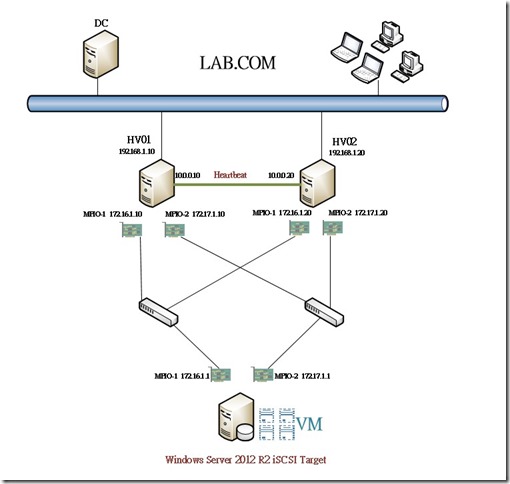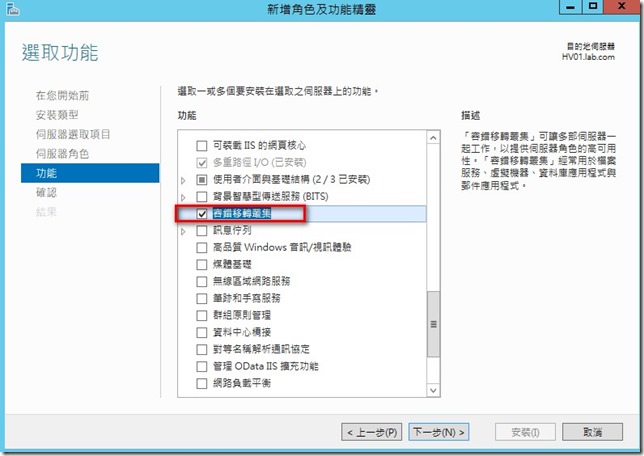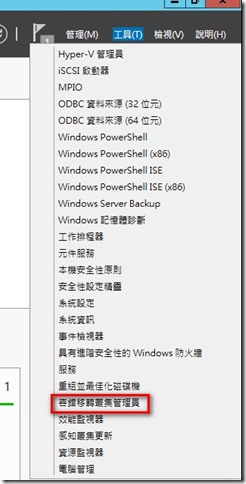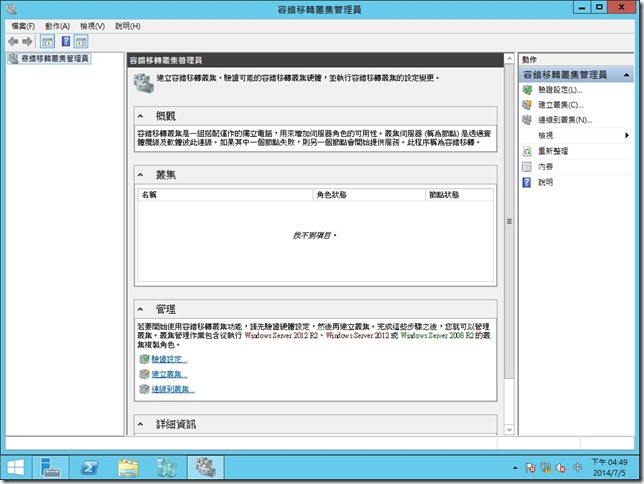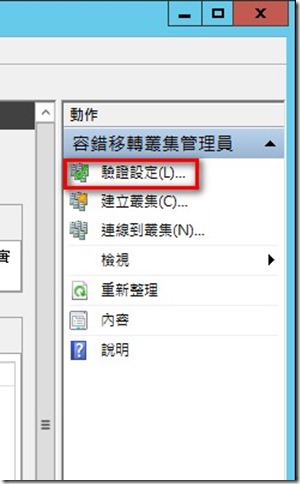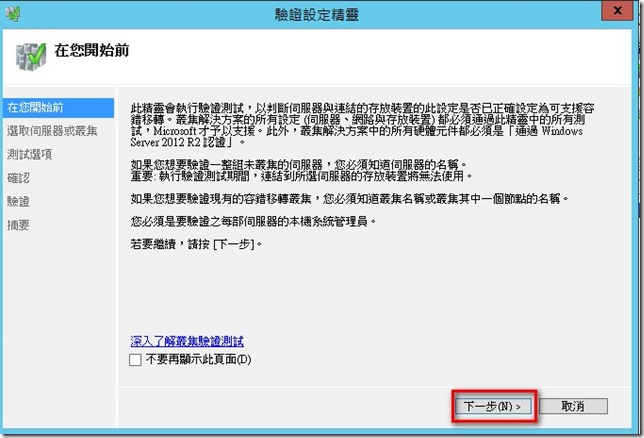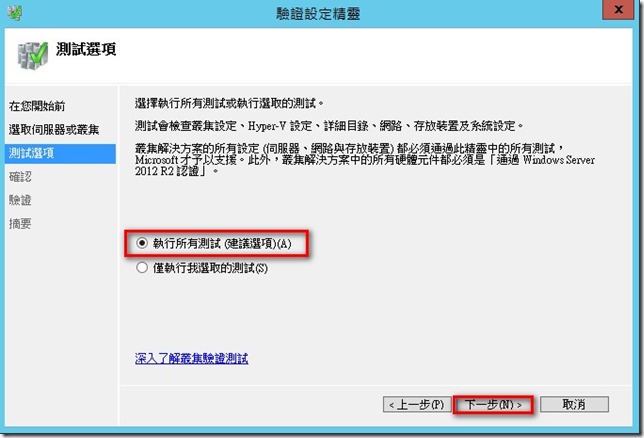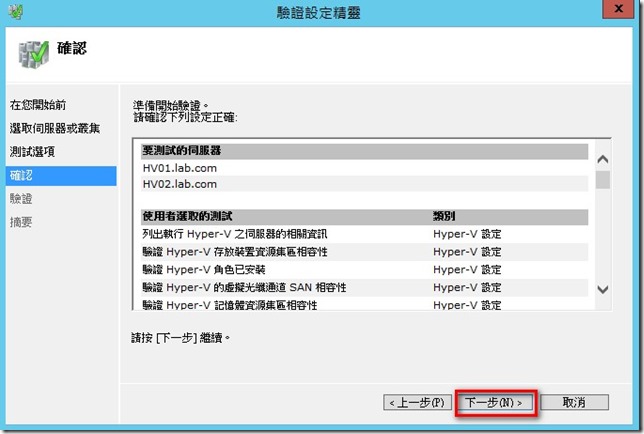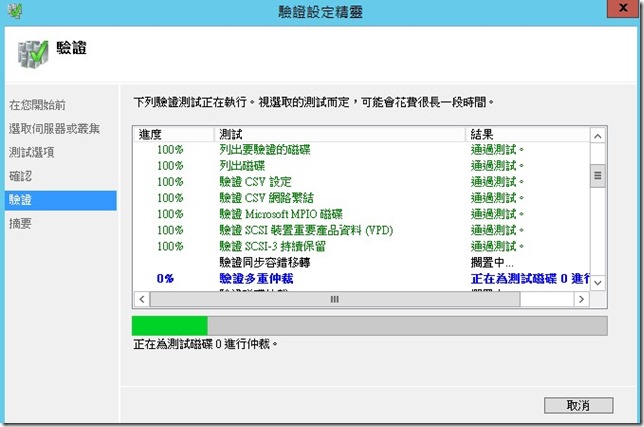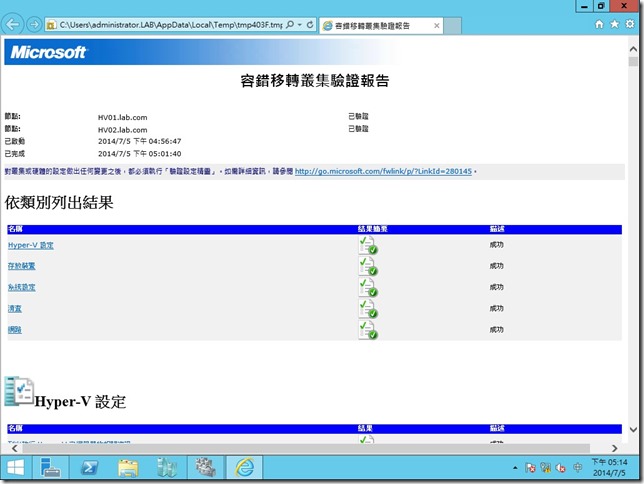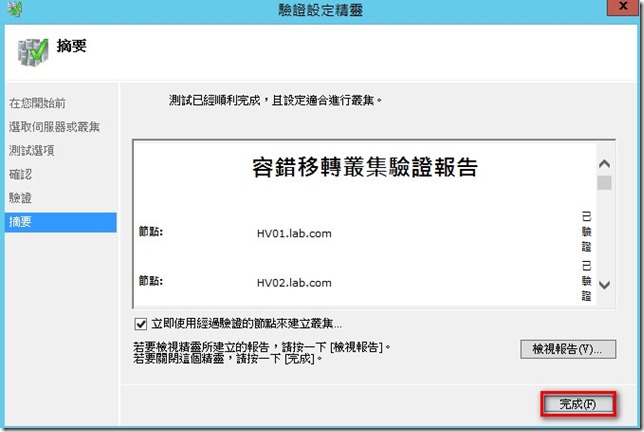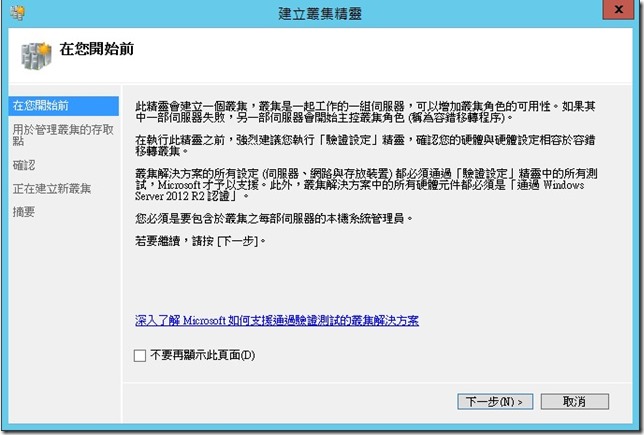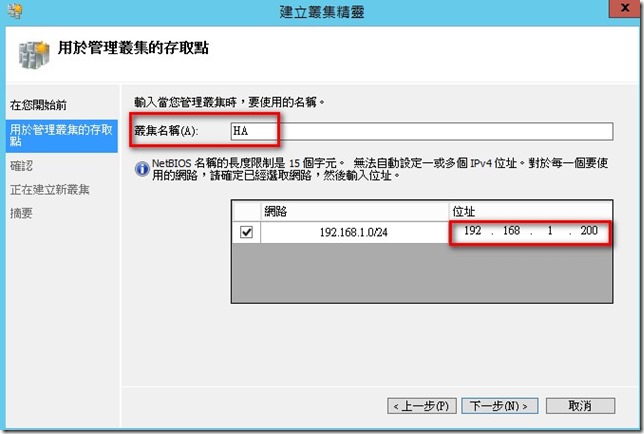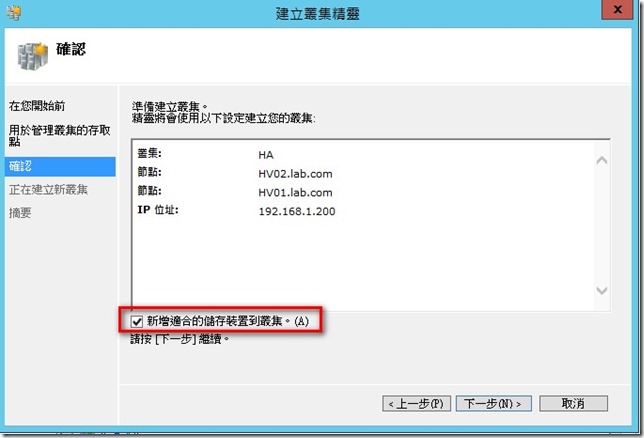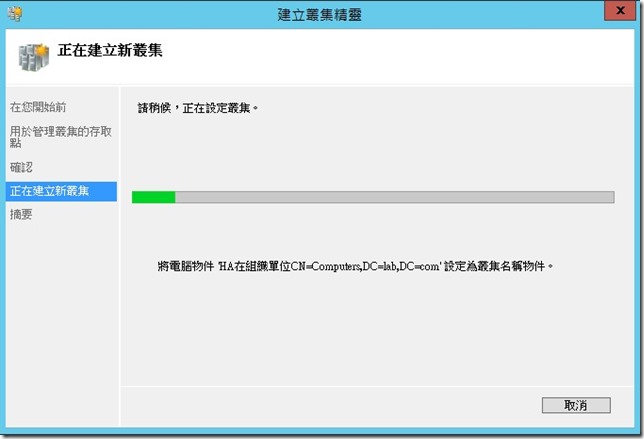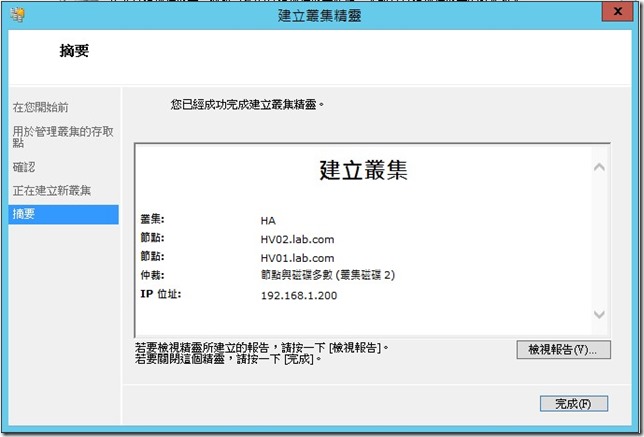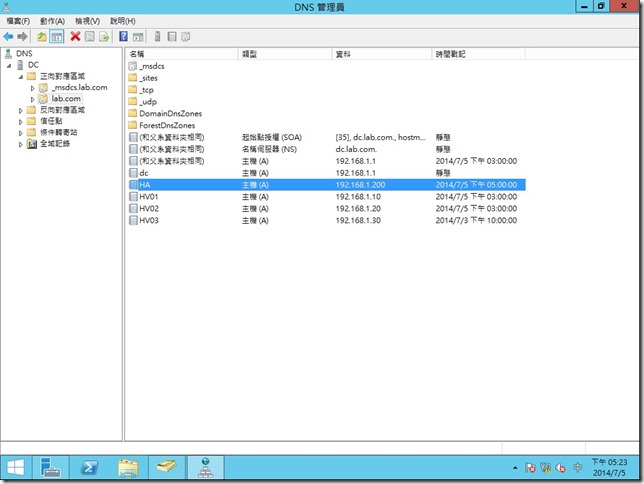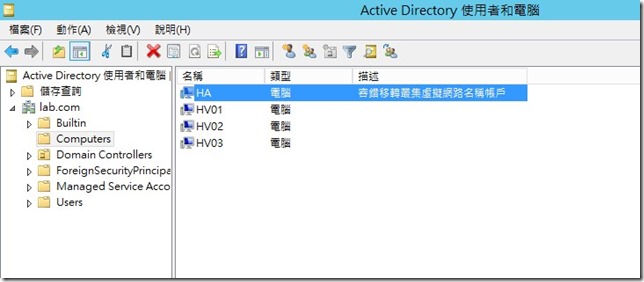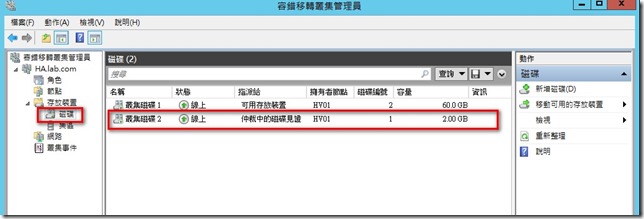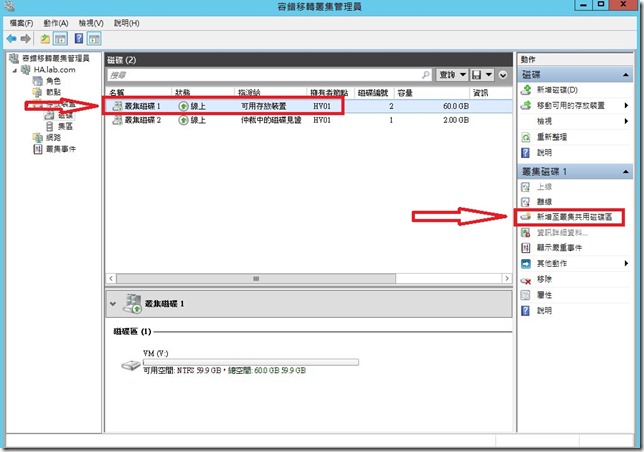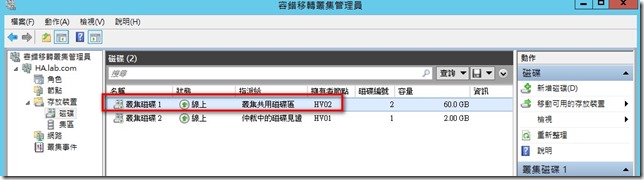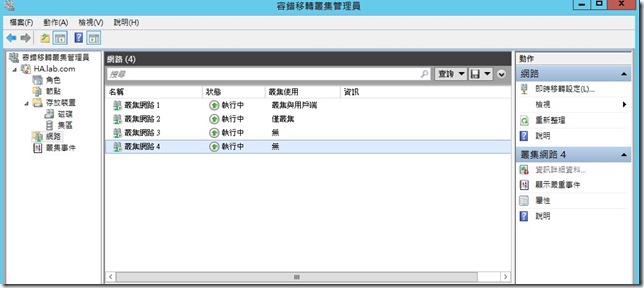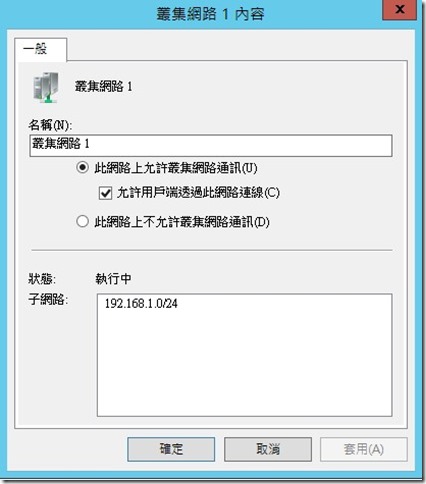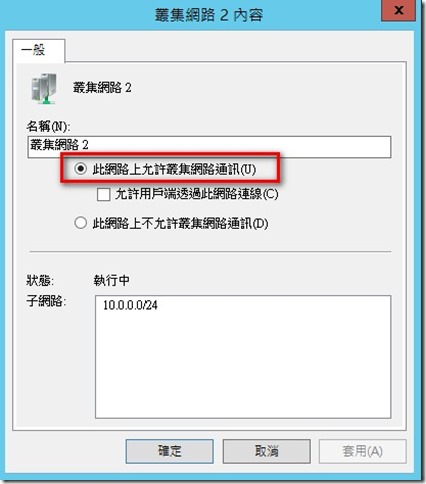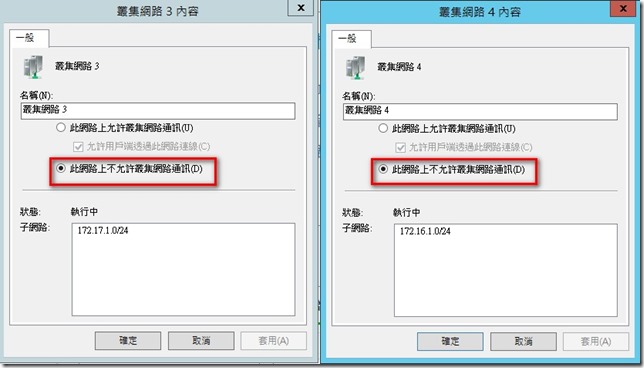在前面兩篇已經將網路及MPIO相關設定完畢後緊接著就可開始來設定Hyper-v 叢集。
安裝容錯移轉功能
分別在HV01 & HV02 安裝 > 容錯移轉叢集
設定叢集:
在HV01 (或HV02 )伺服器管理員 > 工具 > 點選 [容錯移轉叢集管理員]
容錯移轉叢集管理員主畫面
點選右方 > 驗證設定
出現驗證精靈 > 點選 [下一步]
輸入兩個節點伺服器(將HV01 & HV02 輸入測試)
測試選項
建議選擇所有測試 > 點選 [下一步]
確認驗證 > 點選 [下一步]
測試驗證是否符合建立叢集條件中
測試驗證叢集完畢,點選[檢視報告]
如果有出現錯誤或是警告就必須要先解決,問題解決後,再做一次測試
預設[立即使用經驗證的節點來建立叢集]會勾選
點選[完成]就會進入叢集設定精靈
建立叢集精靈 > 點選 [下一步]
輸入叢集名稱及叢集IP
確認相關資訊,預設[新增適合的儲存裝置到叢集]會勾選
建立叢集中
建立完畢
建立完畢後,DNS 會註冊叢集IP 及建立 電腦物件
確認建立叢集後相關設定
磁碟部分:
1.因為在建立叢集時,有勾選[新增適合的儲存裝置到叢集],所以當建立完畢後
系統會將最小容量的磁碟設定為[仲裁磁碟]。
2.在叢集磁碟管理員中除了仲裁磁碟外,目前還有一個[可用存放裝置]
必須要將該[可用存放磁碟]新增至叢集共用才可以將虛擬機器相關檔案放在此處。
點選右方 > 新增至叢集共用磁碟區
新增後該磁碟狀態就會變成 > 叢集公用磁碟區
且兩個叢集節點都會產生C:\ClusterStorage\Volume1 路徑,提供存放VM使用
網路部分
會有4個網路
叢集網路1 : 提供用戶存取的網段
叢集網路2 : 這個就是叢集心跳網路
叢集網路3 & 4 : 為iSCSI 流量就是MPIO-1 & MPIO-2